Zusammenarbeit an Dokumenten
Zusammenarbeit an Dokumenten
Für die Zusammenarbeit mehrerer Personen am selben Dokument stellt Alfresco eine Reihe von Funktionen zur Verfügung. Alfresco unterstützt dabei verschiedene Arbeitsstile bei der Zusammenarbeit. Es zwingt Sie nicht zu einem bestimmten Vorgehen. Das hat den Vorteil, dass Sie sehr frei Ihre Herangehensweise bestimmen können. Allerdings bringt es auch die Verpflichtung mit sich, dass Sie sprichwörtlich "wissen, was Sie tun", denn Alfresco wird Sie nicht von Fehlern abhalten.
Wir haben für Sie ein Tutorial erstellt, das die Konzepte erläutert, die in Alfresco Ihre Zusammenarbeit strukturieren. Dabei beschreiben wir den Grundmechanismus (Sperren und Versionieren) und geben Ihnen Hinweise für Best Practices. Wir beschreiben in diesem Dokument auch typische Fehlerszenarien und wie Sie sie wieder beheben.
Zur Information
Dieses Dokument ersetzt nicht die Informationen der Unterseiten der Hauptseite "Dokumentenmanagement (DMS)". Die Informationen der Unterseiten beschreiben überwiegend die vorhandenen Funktionen in unserem DMS und ihre Benutzung Schritt für Schritt und bildlich. Wenn Sie also nicht sofort wissen, wie Sie die "Best Practices" in diesem Dokument umsetzen können oder Ihnen viele Begriffe unbekannt sind, dann werden Sie auf den nächsten Seiten fündig.
Zum Beispiel weiter mit
Zusammenarbeit an Dokumenten kurzgefasst
Die wesentlichen Nachrichten, die in dem Dokument vermittelt werden sollen, werden hier in Kürze zusammengefasst.
Das DMS hilft gemeinsam an Dokumenten zu arbeiten und bewahrt alle früheren Bearbeitungsstände eines Dokuments auf, um eventuelle unerwünschte Effekte einfach beheben zu können. Unerwünschte Effekte können auftreten, da das DMS bei der Bedienung viel Spielraum zulässt und in vielen Situationen nicht beurteilen kann, ob bestimmte Änderungen und Aktionen erwünscht oder unerwünscht sind. Zur erfolgreichen Zusammenarbeit ist es daher nötig, dass jede BearbeiterIn im Team sich mit dem richtigen Vorgehen vertraut macht und über die Nebeneffekte bestimmter Dokumentaktionen informiert ist.
Im Folgenden drei typische unerwünschte Effekte und die sich daraus ergebenden "Best Practices":
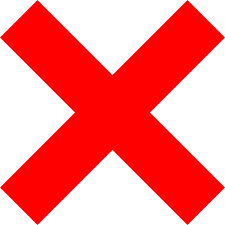
Unerwünschte Effekte
Ungewolltes Überschreiben: Durch das Einstellen einer neuen Version werden ungewollt Änderungen aus der bisherigen Version überschrieben. Das geschieht zum Beispiel, wenn Sie die „falsche“ Datei als neue Version hochladen. Es kann auch vorkommen, wenn Sie eine neue Version eines Dokuments erzeugen, das Sie nicht zuvor selbst gesperrt haben.
Konkurrierende Änderungen: Verschiedene Bearbeitungen desselben Textabschnitts durch unterschiedliche AutorInnen treffen am System ein. Falls es sich um ein Office-Dokument handelt, meldet die Office-Suite typischerweise, dass das Dokument verändert wurde und fragt, ob die aufgefundenen Änderungen integriert werden sollen. Das tritt auf, wenn eine ursprünglich gesetzte Sperre eines Dokuments aufgehoben wird, die AutorIn es aber weiter bearbeitet.
Verlorene Änderungen: Wird eine bestehende Sperre des Dokuments aufgehoben, bevor die durchgeführten Änderungen als neue Version gespeichert wurden, sind diese nicht im Dokument, das vom DMS verwaltet wird, sondern nur noch in der lokalen Arbeitskopie.

Best Practices
Immer sperren, wenn bearbeitet werden soll! Wenn Sie im Browser arbeiten, nutzen Sie ausschließlich die „Bearbeiten“-Funktionen, um die Bearbeitung eines Dokuments zu beginnen und damit das Dokument automatisch zu sperren. Denn zu jeder Zeit soll immer nur eine Person an dem Dokument arbeiten.
Nie eine Version mit etwas anlegen, das nicht zuvor gesperrt wurde! Führen Sie niemals „Neue Version hochladen“ auf einem ungesperrten Dokument aus. Sehr wahrscheinlich überschreiben Sie damit Änderungen, die jemand anders eingepflegt hat. Nutzen Sie diese Funktion nur auf Dokumenten, die Sie zuvor gesperrt haben. Auch wenn Sie das Dokument gesperrt haben: führen Sie „Neue Version hochladen“ nur mit genau der Datei aus, die Sie für die Bearbeitung ausgebucht haben, nicht mit einer anderen!
„Hochladen“ erzeugt immer ein neues Dokument, nie eine neue Version! Versuchen Sie nicht, eine Version eines von ihnen gesperrten Dokuments anders zu erzeugen als durch „Neue Version hochladen“.
Keine neue Version erzeugen, nachdem die Bearbeitung abgebrochen wurde! Wenn Sie ein Dokument ausgebucht und geändert, dann aber die Bearbeitung abgebrochen haben, erzeugen Sie danach keine neue Version aus dem verwaisten Dokument! Sie würden Änderungen überschreiben, die seit dem Abbruch eingestellt wurden. Wenn Sie sich nicht sicher sind, wie Sie die Änderungen übertragen sollen, kontaktieren Sie Ihre Site-ManagerIn.
Tipp: Große Dokumente für die Bearbeitung in Teildokumente gliedern.
Falls sich verschiedene Bearbeitungsgruppen um jeweils eigene Teile eines Dokuments kümmern, kann es sinnvoll sein, ein großes Dokument in mehrere Teildokumente zu zergliedern und erst später zusammen zu setzen. So wird es möglich, dass mehrere Bearbeitungsgruppen parallel am Inhalt arbeiten können. Innerhalb jeder Gruppe kann zwar immer nur eine Person an einem Dokument arbeiten, aber durch das parallele Arbeiten der Gruppen wird die vorhandene Zeit effektiver genutzt. Sind die Teildokumente entsprechend entwickelt, kann eine Redaktion aus ihnen das Enddokument zusammen setzen.
